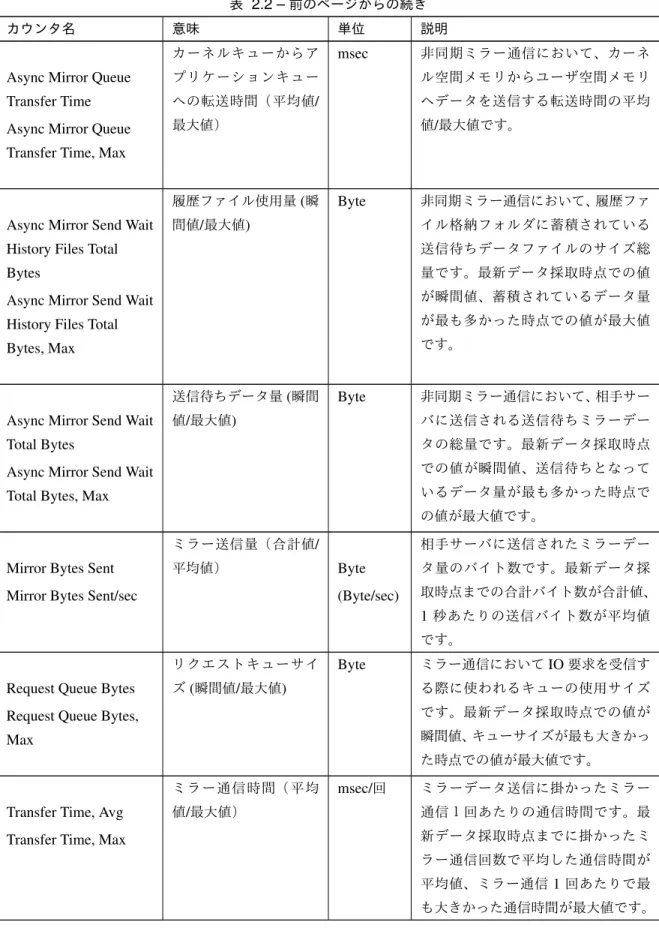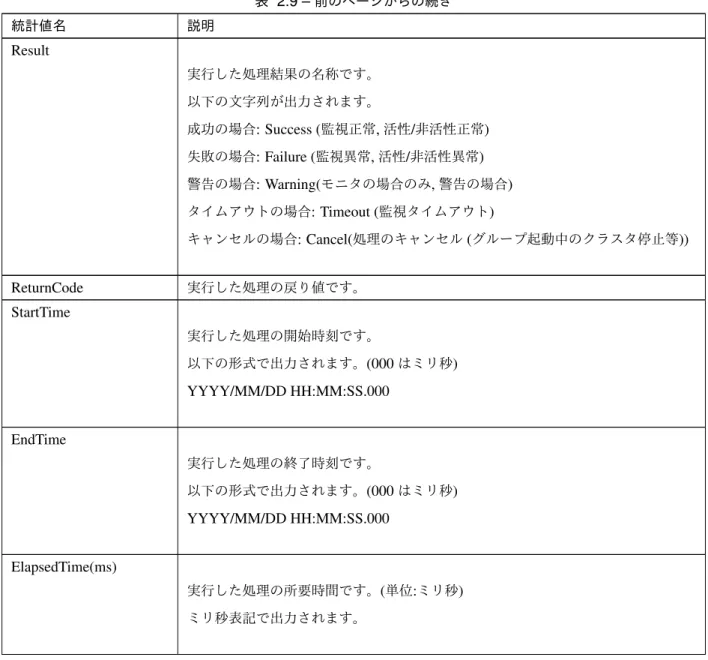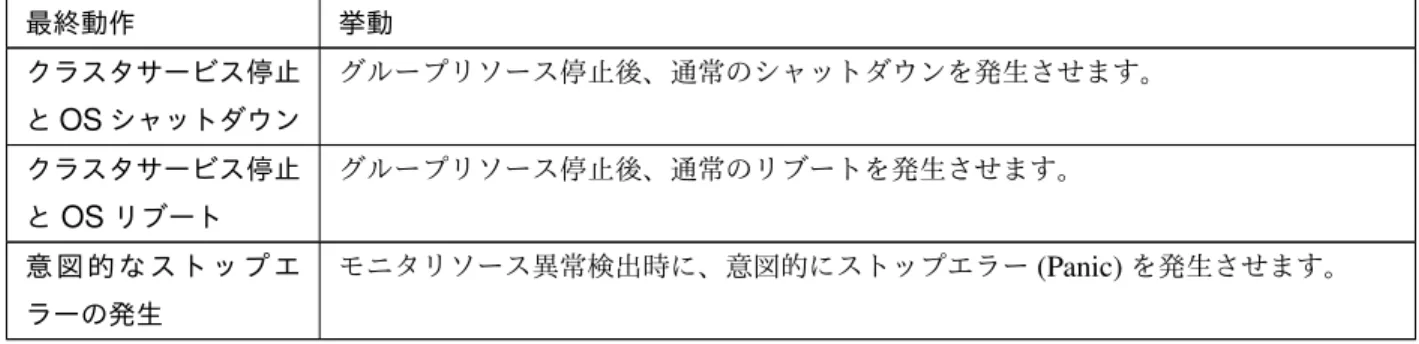メンテナンスガイド
リリース
1
日本電気株式会社
目次
:
第1章 はじめに 1 1.1 対象読者と目的 . . . 1 1.2 本書の構成 . . . 1 1.3 CLUSTERPROマニュアル体系. . . 1 1.4 本書の表記規則 . . . 2 1.5 最新情報の入手先 . . . 3 第2章 保守情報 5 2.1 CLUSTERPROのディレクトリ構成 . . . 6 2.2 CLUSTERPROのログ、アラート削除方法 . . . 8 2.3 ミラー統計情報採取機能 . . . 9 2.4 システムリソース統計情報採取機能 . . . 20 2.5 クラスタ統計情報採取機能 . . . 22 2.6 通信ポート情報 . . . 27 2.7 ミラーコネクト通信の帯域制限 . . . 27 2.8 ミラーコネクト通信の帯域制限一時停止/解除手順. . . 29 2.9 一時的にフェイルオーバを実行させないように設定するには . . . 33 2.10 chkdsk/デフラグの実施手順 . . . 36 2.11 サーバを交換するには . . . 39 2.12 クラスタ起動同期待ち時間について . . . 41 2.13 サーバ構成の変更(追加、削除) . . . 41 2.14 サーバIPアドレスの変更手順 . . . 48 2.15 ホスト名の変更手順 . . . 49 2.16 ディスク構成の変更 −共有ディスクの場合− . . . 52 2.17 ディスク構成の変更 −ミラーディスクの場合− . . . 54 2.18 データのバックアップ/リストアを行う . . . 56 2.19 スナップショットバックアップを行う . . . 57 2.20 ESMPRO/AlertManagerと連携する . . . 59 2.21 システムディスクのリストア . . . 61 2.22 共有ディスクの交換 . . . 64 2.23 ミラーディスクの交換 . . . 67 2.24 ハイブリッドディスクの交換 . . . 682.27 ハイブリッドディスクのサイズ拡張 . . . 73 2.28 ディスクアレイコントローラ(DAC)の交換/ファームウェア アップデート . . . 75 2.29 FibreChannel HBA/SCSI/SASコントローラの交換 . . . 77 2.30 問い合わせの際に必要な情報 . . . 78 第3章 免責・法的通知 79 3.1 免責事項 . . . 79 3.2 商標情報 . . . 79 第4章 改版履歴 81
第
1
章
はじめに
1.1
対象読者と目的
『CLUSTERPRO Xメンテナンスガイド』は、管理者を対象に、メンテナンス関連情報について記載しています。 クラスタ運用時に必要な情報を参照してください。1.2
本書の構成
•「2.保守情報」:CLUSTERPROのメンテナンスを行う上で必要な情報について説明します。1.3 CLUSTERPRO
マニュアル体系
CLUSTERPROのマニュアルは、以下の6つに分類されます。各ガイドのタイトルと役割を以下に示します。『CLUSTERPRO Xスタートアップガイド』(Getting Started Guide)
すべてのユーザを対象読者とし、製品概要、動作環境、アップデート情報、既知の問題などについて記載し ます。
『CLUSTERPRO Xインストール&設定ガイド』(Install and Configuration Guide)
CLUSTERPROを使用したクラスタシステムの導入を行うシステムエンジニアと、クラスタシステム導入後
の保守・運用を行うシステム管理者を対象読者とし、CLUSTERPROを使用したクラスタシステム導入から
運用開始前までに必須の事項について説明します。実際にクラスタシステムを導入する際の順番に則して、
CLUSTERPROを使用したクラスタシステムの設計方法、CLUSTERPROのインストールと設定手順、設定
後の確認、運用開始前の評価方法について説明します。 『CLUSTERPRO Xリファレンスガイド』(Reference Guide)
管理者、およびCLUSTERPROを使用したクラスタシステムの導入を行うシステムエンジニアを対象とし、
CLUSTERPROの運用手順、各モジュールの機能説明およびトラブルシューティング情報等を記載します。
『インストール&設定ガイド』を補完する役割を持ちます。 『CLUSTERPRO Xメンテナンスガイド』(Maintenance Guide)
管理者、およびCLUSTERPROを使用したクラスタシステム導入後の保守・運用を行うシステム管理者を
対象読者とし、CLUSTERPROのメンテナンス関連情報を記載します。 『CLUSTERPRO Xハードウェア連携ガイド』(Hardware Feature Guide)
管理者、およびCLUSTERPROを使用したクラスタシステムの導入を行うシステムエンジニアを対象読者
とし、特定ハードウェアと連携する機能について記載します。『インストール&設定ガイド』を補完する役 割を持ちます。
『CLUSTERPRO X互換機能ガイド』(Legacy Feature Guide)
管理者、およびCLUSTERPROを使用したクラスタシステムの導入を行うシステムエンジニアを対象読者
とし、CLUSTERPRO X 4.0 WebManager、BuilderおよびCLUSTERPRO Ver 8.0互換コマンドに関する情 報について記載します。
1.4
本書の表記規則
本書では、注意すべき事項、重要な事項および関連情報を以下のように表記します。 注釈: この表記は、重要ではあるがデータ損失やシステムおよび機器の損傷には関連しない情報を表します。 重要: この表記は、データ損失やシステムおよび機器の損傷を回避するために必要な情報を表します。 参考: この表記は、参照先の情報の場所を表します。 また、本書では以下の表記法を使用します。表記 使用方法 例 [ ]角かっこ コマンド名の前後 画面に表示される語(ダイアログ ボックス、メニューなど)の前後 [スタート]をクリックします。 [プロパティ]ダイアログ ボックス コマンドライン中の[ ]角かっこ かっこ内の値の指定が省略可能で あることを示します。 clpstat -s [-h host_name] モノスペースフォント(courier) パス名、コマンド ライン、システ ムからの出力(メッセージ、プロン プトなど)、ディレクトリ、ファイ ル名、関数、パラメータ C:\Program Files\ CLUSTERPRO モ ノ ス ペ ー ス フ ォ ン ト 太 字 (courier) ユーザが実際にコマンドプロンプ トから入力する値を示します。 以下を入力します。 clpcl -s -a モノスペースフォント(courier) 斜体 ユーザが有効な値に置き換えて入 力する項目 clpstat -s [-h host_name]
1.5
最新情報の入手先
最新の製品情報については、以下のWebサイトを参照してください。 https://jpn.nec.com/clusterpro/ 1.5. 最新情報の入手先 3第
2
章
保守情報
本章では、CLUSTERPROのメンテナンスを行う上で必要な情報について説明します。管理対象となるリソースの 詳細について説明します。 本章で説明する項目は以下の通りです。 • 2.1. CLUSTERPROのディレクトリ構成 • 2.2. CLUSTERPROのログ、アラート削除方法 • 2.3.ミラー統計情報採取機能 • 2.4.システムリソース統計情報採取機能 • 2.5.クラスタ統計情報採取機能 • 2.6.通信ポート情報 • 2.7.ミラーコネクト通信の帯域制限 • 2.8.ミラーコネクト通信の帯域制限一時停止/解除手順 • 2.9.一時的にフェイルオーバを実行させないように設定するには • 2.10. chkdsk/デフラグの実施手順 • 2.11.サーバを交換するには • 2.12.クラスタ起動同期待ち時間について • 2.13.サーバ構成の変更(追加、削除) • 2.14.サーバIPアドレスの変更手順 • 2.15.ホスト名の変更手順 • 2.15.2.ネットワークカードの交換• 2.16.ディスク構成の変更 −共有ディスクの場合− • 2.17.ディスク構成の変更 −ミラーディスクの場合− • 2.18.データのバックアップ/リストアを行う • 2.19.スナップショットバックアップを行う • 2.20. ESMPRO/AlertManagerと連携する • 2.21.システムディスクのリストア • 2.22.共有ディスクの交換 • 2.23.ミラーディスクの交換 • 2.24.ハイブリッドディスクの交換 • 2.25.共有ディスクのサイズ拡張 • 2.26.ミラーディスクのサイズ拡張 • 2.27.ハイブリッドディスクのサイズ拡張 • 2.28.ディスクアレイコントローラ(DAC)の交換/ファームウェア アップデート • 2.29. FibreChannel HBA/SCSI/SASコントローラの交換 • 2.30.問い合わせの際に必要な情報
2.1 CLUSTERPRO
のディレクトリ構成
注釈: インストールディレクトリ配下に『リファレンスガイド』の「CLUSTERPROコマンドリファレンス」に記 載されていない実行形式ファイルやスクリプトファイルがありますが、CLUSTERPRO以外からは実行しないでく ださい。実行した場合の影響については、サポート対象外とします。 CLUSTERPROは、以下のディレクトリ構成で構成されます。1. アラート同期関連 CLUSTERPROアラート同期のモジュールおよび管理ファイルが格納されます。 2. クラスタモジュール関連 CLUSTERPROサーバの実行形式ファイル、およびライブラリが格納されます。 3. クラウド連携製品関連 クラウド連携用のスクリプトモジュールなどが格納されます。 4. クラスタ構成情報関連 クラスタ構成情報ファイル、各モジュールのポリシーファイルが格納されます。 5. イベントログ関連 CLUSTERPROのイベントログ関連のライブラリが格納されています。 6. HA製品関連
Java Resource Agent, System Resource Agentのバイナリ、設定ファイルが格納されています。 7. ヘルプ関連
現在未使用です。 8. ライセンス関連
ライセンス製品のライセンスが格納されます。 9. モジュールログ関連 各モジュールから出力されるログが格納されます。 10. 通報メッセージ(アラート、イベントログ)関連 各モジュールが アラート、イベントログを通報するときのメッセージが格納されます。 11. パフォーマンスログ関連 ディスクやシステムのパフォーマンス情報が格納されます。 12. レジストリ関連 現在未使用です。 13. グループリソースのスクリプトリソーススクリプト関連 グループリソースのスクリプトリソースのスクリプトが格納されます。 14. 回復スクリプト関連 グループリソースやモニタリソースの異常検出時に実行されるスクリプトが格納されています。 15. ストリングテーブル関連 CLUSTERPROで使用するストリングテーブルを格納しています。
16. WebManagerサーバ、Cluster WebUI関連
WebManagerサーバのモジュールおよび管理ファイルが格納されます。 17. モジュール作業関連 各モジュールの作業用ディレクトリです。 18. クラスタドライバ関連 カーネルモードLANハートビートドライバ、ディスクフィルタドライバが格納されます。
2.2 CLUSTERPRO
のログ、アラート削除方法
CLUSTERPROのログ、アラートを削除するには下記の手順を実行してください。 1. クラスタ内の全サーバ上でサービスのスタートアップの種類を手動起動に変更します。 clpsvcctrl.bat --disable -a 2. Cluster WebUIまたはclpstdnコマンドでクラスタシャットダウン、リブートを実行し再起動します。 3. ログを削除するには下記のフォルダに存在するファイルを削除します。ログを削除したいサーバ上で実行し てください。 • <CLUSTERPROのインストールパス>\log4. アラートを削除するには下記のフォルダに存在するファイルを削除します。アラートを削除したいサーバ上 で実行してください。 • <CLUSTERPROのインストールパス>\alert\log 5. クラスタ内の全サーバ上でサービスのスタートアップの種類を自動起動に変更します。 clpsvcctrl.bat --enable -a 6. クラスタ内の全サーバを再起動してください。
2.3
ミラー統計情報採取機能
2.3.1
ミラー統計情報採取機能とは
?
ミラー統計情報採取機能とは、ミラーディスク構成およびハイブリッドディスク構成において各ミラーリソースか ら得られる、ミラーリング機能に関する統計的な情報を採取する機能のことです。 ミラー統計情報採取機能では、Windows OS機能であるパフォーマンスモニタやtypeperfコマンドを利用して、 CLUSTERPRO Xのミラー統計情報を採取したり、採取した情報をリアルタイムで表示することができます。ま た、ミラー構築時より継続的にミラー統計情報を統計ログファイルへ出力できます。 採取したミラー統計情報は、ミラー構築時・ミラー運用時それぞれにおいて以下のように利用できます。 採取したミラー統計情報は、ミラー構築時・ミラー運 用時それぞれにおいて以下のように利用できます。 ミラー構築時 現在の環境においてミラー設定項目のチューニングを 行うために、どの設定項目が現環境にどのように影響 しているかを確認してより最適な設定の調整ができま す。 ミラー運用時 問題が発生しそうな状況かどうかをモニタリング可能 になります。 また障害発生時点の前後のミラー統計情報を採取でき ることで、より解析性能が向上します。 2.3. ミラー統計情報採取機能 92.3.2
ミラー統計情報採取機能と
OS
標準機能との連携
• OS標準機能の利用 パフォーマンスモニタやtypeperfコマンドを利用して、ミラー統計情報を採取したり、採取した情報をリア ルタイムで表示します。以降の「カウンタ名について」一覧より任意のカウンタを選択し、表示および採取 を一定期間続けることで、ミラー関連の設定値が構築した環境に適しているか、あるいは統計情報の採取期 間中に異常が発生していなかったかを、視覚的に確認できます。 実際にパフォーマンスモニタやtypeperfコマンドを利用する手順については、以降の「パフォーマンス モニタでミラー統計情報を表示する」、「パフォーマンスモニタからミラー統計情報を採取する」、および 「typeperfコマンドからミラー統計情報を採取する」の項を参照してください。 • オブジェクト名を指定するミラー統計情報採取機能で扱うオブジェクト名は「Cluster Disk Resource Performance」です。オブジェク ト「Cluster Disk Resource Performance」を指定することでミラー統計情報を採取できます。
• カウンタ名を指定する ミラー統計情報採取機能で扱うカウンタ名は以下の通りです。 カウンタ名 意味 単位 説明 % Compress Ratio 圧縮率 % 相手サーバに送信されるミラーデー タの圧縮率です。元データに対する 圧縮後データサイズの比率で表し、 データサイズ100MBが80MBに圧 縮される場合の圧縮率は80%です。 Async Application Queue Bytes Async Application Queue Bytes, Max
ア プ リ ケ ー シ ョ ン キ ューサイズ(瞬間値/最 大値) Byte 非同期ミラー通信において、ユーザ 空間メモリで保持されている送信待 ちデータ量です。最新データ採取時 点での値が瞬間値、保持するデータ 量が最も多かった時点での値が最大 値です。
Async Kernel Queue Bytes
Async Kernel Queue Bytes, Max カーネルキューサイズ (瞬間値/最大値) Byte 非同期ミラー通信において、カーネ ル空間メモリで保持されている送信 待ちデータ量です。最新データ採取 時点での値が瞬間値、保持するデー タ量が最も多かった時点での値が最 大値です。 次のページに続く
表 2.2 –前のページからの続き
カウンタ名 意味 単位 説明
Async Mirror Queue Transfer Time Async Mirror Queue Transfer Time, Max
カーネルキューからア プリケーションキュー への転送時間(平均値/ 最大値) msec 非同期ミラー通信において、カーネ ル空間メモリからユーザ空間メモリ へデータを送信する転送時間の平均 値/最大値です。
Async Mirror Send Wait History Files Total Bytes
Async Mirror Send Wait History Files Total Bytes, Max 履歴ファイル使用量(瞬 間値/最大値) Byte 非同期ミラー通信において、履歴ファ イル格納フォルダに蓄積されている 送信待ちデータファイルのサイズ総 量です。最新データ採取時点での値 が瞬間値、蓄積されているデータ量 が最も多かった時点での値が最大値 です。
Async Mirror Send Wait Total Bytes
Async Mirror Send Wait Total Bytes, Max
送信待ちデータ量(瞬間 値/最大値) Byte 非同期ミラー通信において、相手サー バに送信される送信待ちミラーデー タの総量です。最新データ採取時点 での値が瞬間値、送信待ちとなって いるデータ量が最も多かった時点で の値が最大値です。
Mirror Bytes Sent Mirror Bytes Sent/sec
ミラー送信量(合計値/ 平均値) Byte (Byte/sec) 相手サーバに送信されたミラーデー タ量のバイト数です。最新データ採 取時点までの合計バイト数が合計値、 1 秒あたりの送信バイト数が平均値 です。
Request Queue Bytes Request Queue Bytes, Max リクエストキューサイ ズ(瞬間値/最大値) Byte ミラー通信においてIO要求を受信す る際に使われるキューの使用サイズ です。最新データ採取時点での値が 瞬間値、キューサイズが最も大きかっ た時点での値が最大値です。
Transfer Time, Avg Transfer Time, Max
ミラー通信時間(平均 値/最大値) msec/回 ミラーデータ送信に掛かったミラー 通信1回あたりの通信時間です。最 新データ採取時点までに掛かったミ ラー通信回数で平均した通信時間が 平均値、ミラー通信1回あたりで最 も大きかった通信時間が最大値です。 • インスタンス名を指定する 2.3. ミラー統計情報採取機能 11
ミラー統計情報採取機能で扱うインスタンス名は「MD,HD ResourceX」です。Xには1から22までのミ ラーディスク番号/ハイブリッドディスク番号が入ります。 たとえばミラーディスクリソース「MD」のミラーディスク番号が「2」に設定されている場合、リソース 「MD」に関するミラー統計情報はインスタンス「MD,HD Resource2」を指定することで採取できます。 また、複数のリソースを設定している場合にインスタンス「_Total」を指定することで、設定しているすべ てのリソースに関するミラー統計情報を合計した情報を採取できます。 注釈: 実際にリソースを設定しているミラーディスク番号/ハイブリッドディスク番号に対応するインスタ ンス名を指定してください。リソース未設定のインスタンスも指定できますが、ミラー統計情報は表示/採 取できません。 • ミラー統計情報の利用 実際に採取したミラー統計情報を、ミラー関連の設定値の調整に役立てることができます。たとえば、採取 したミラー統計情報から通信速度や通信負荷が確認できる場合は、ミラー関連の設定値をチューニングする ことで、通信速度が改善できる場合があります。 • パフォーマンスモニタでミラー統計情報を表示する 採取するミラー統計情報をリアルタイムで表示させる手順 1.[スタート]メニューから[管理ツール]−[パフォーマンスモニタ]を起動 2. パフォーマンスモニタを選択 3.「+」ボタン、または右クリックでメニューから[カウンターの追加]を実行 4.[ファイル]−[名前を付けて保存]で追加したカウンタ設定を新しく保存 5. 保存した設定から起動することで同じカウンタ設定を繰り返し利用可能 以下に、手順の詳細を説明します。
ここでは例としてミラー統計情報の1項目である「Mirror Bytes Sent」を採取します。対象インスタンスは 「MD,HD Resource1」とします。
1.[スタート]メニューから[管理ツール]−[パフォーマンス]を起動します。
ウインドウの右側にパフォーマンスモニタ画面が表示されます。
3.「+」ボタン、または右クリックでメニューから[カウンターの追加]を実行します。
動作条件を満たしている場合、追加カウンター/インスタンスが表示されます。
「Cluster Disk Resource Performance」を選択し、カウンタ「Mirror Bytes Sent」、インスタンス
「MD,HD Resource1」を選択して[追加]します。
注釈: 「Cluster Disk Resource Performance」が存在しない場合、連携機能が無効になっています。こ のような場合はコマンドプロンプトから以下のコマンドを実行し、連携機能を有効にした後、再度手順 1から実行してください。
>lodctr.exe <CLUSTERPRO インストールパス>\perf\clpdiskperf.ini
4.[ファイル]-[名前を付けて保存]で追加したカウンタ設定を新しく保存します。 5. 保存した設定から起動することで同じカウンタ設定を繰り返し利用可能です。 • パフォーマンスモニタからミラー統計情報を採取する パフォーマンスモニタからミラー統計情報のログファイルを採取する手順を以下に説明します。 ログファイルを採取する手順 1.[スタート]メニューから[管理ツール]−[パフォーマンスモニタ]を起動 2.[データコレクタセット]−[ユーザー定義]で、データコレクトセットを新規作成 3.「データログを作成する」で「パフォーマンスカウンタ」を選択し、[追加]を実行
4.[Cluster Disk Resource Performance] を選択し、採取したいカウンタおよび インスタンスを追加
5. ログ採取開始
以下に、手順の詳細を説明します。
ここでは例としてミラー統計情報の1項目である「Mirror Bytes Sent」を採取します。対象インスタンスは 「MD,HD Resource1」とします。 1.[スタート]メニューから[管理ツール]-[パフォーマンスモニタ]を起動します。 2.[データコレクターセット]-[ユーザー定義]で、メニューの[操作]-[新規作成] または右クリッ クの[新規作成]から、「データコレクターセット」を指定します。 – データコレクターセット名は任意の名称を入力してください。 – データコレクターセットの作成方法は[手動で作成する(詳細)(C)]を選択してください。 3.「データログを作成する」で「パフォーマンスカウンタ」を選択し、[追加]を実行します。
4. カウンターを追加します。ここでは「Cluster Disk Resource Performance」の中から「Mirror Bytes Sent」を選択したのち、「選択したオブジェクトのインスタンス」の中から「MD,HD Resource1」を選 択し、[追加]を実行します。
「追加されたカウンター」に「Mirror Bytes Sent」の「MD,HD Resource1」が追加されます。 採取したいカウンターを全て追加し終えたら、[OK]を実行し、[完了]を選択します。
注釈: 「Cluster Disk Resource Performance」が存在しない場合、連携機能が無効になっています。こ のような場合はコマンドプロンプトから以下のコマンドを実行し、連携機能を有効にした後、再度手順 1から実行してください。
>lodctr.exe <CLUSTERPRO インストールパス>\perf\clpdiskperf.ini
5. ログ採取を開始します。[データコレクターセット]-[ユーザー定義]-[(データコレクターセット 名)]で、メニューの[開始]を実行します。 • typeperfコマンドからミラー統計情報を採取する typeperfコマンドからミラー統計情報を採取する手順を以下に説明します。 1.[スタート]メニューから[すべてのプログラム]-[アクセサリ]-[コマンドプロンプト]を起動 2. typeperf.exeを実行 以下に、具体的な使用例の詳細を説明します。 【使用例1】:ミラー通信時間の採取(全インスタンス[CLUSTERPROリソース]指定) MDリソース:md01∼md04、HDリソース:hd05∼hd08まで登録済の場合 ただし、各リソースの設定は以下の通りであるとする。 md01のミラーディスク番号は1 md02のミラーディスク番号は2 : hd07のハイブリッドディスク番号は7 hd08のハイブリッドディスク番号は8 注釈: 可読性優先のため見出しを改行しています。実際は、見出しは横一列で表示されます。 2.3. ミラー統計情報採取機能 15
【使用例2】:ミラーデータ送信量の採取(インスタンスにhd05リソース指定) MDリソース:md01∼md04、HDリソース:hd05∼hd08まで登録済の場合 ただし、各リソースの設定は以下の通りであるとする。 md01のミラーディスク番号は1 md02のミラーディスク番号は2 : hd07のハイブリッドディスク番号は7 hd08のハイブリッドディスク番号は8 【使用例3】:圧縮率のログ出力(インスタンスにhd01リソース指定) MDリソース:md01∼md04、HDリソース:hd05∼hd08まで登録済の場合 ただし、各リソースの設定は以下の通りであるとする。 md01のミラーディスク番号は1 md02のミラーディスク番号は2 : hd07のハイブリッドディスク番号は7 hd08のハイブリッドディスク番号は8
ログファイル形式にCSV、ファイル出力先パスにC:\PerfData\hd01.csv指定とする。 コマンド実行後、ログ出力を停止したい場合は[Ctrl]+[C]で停止してください。 【使用例4】:カウンタ一覧表示(インスタンス指定なし) MDリソース:md01∼md04、HDリソース:hd05∼hd08まで登録済の場合 ただし、各リソースの設定は以下の通りであるとする。 md01のミラーディスク番号は1 md02のミラーディスク番号は2 : hd07のハイブリッドディスク番号は7 hd08のハイブリッドディスク番号は8 その他、オプション指定で、サンプリング間隔変更やリモートサーバへのコマンド発行等も可能です。 オプションの詳細は"typeperf -?"で確認してください。 2.3. ミラー統計情報採取機能 17
2.3.3
ミラー統計情報採取機能の動作
• 運用中のミラー統計情報ログ出力動作(自動) ミラー統計情報採取機能では、動作条件を満たす環境において継続的に統計情報の採取を行い、統計ログ ファイルに出力します。ミラー統計情報の採取およびログ出力動作は自動で行われます。統計ログ出力動作 の内容は下記のとおりです。 項目 動作内容 説明 出力ファイル名 nmp_<n>.cur nmp_<n>.pre<x> nmp_total.cur nmp_total.pre<x> totalはすべてのミラーディスクリソース/ハイブ リッドディスクリソースの合計データです。 <n>はミラーディスク番号orハイブリッドディス ク番号を示します。curが最も新しく、続いて新しい順にpre, pre1,
pre2,...となり、以後番号が増えるに従い古くなり ます。 所定のログファイル数を超えた場合は古いログか ら削除されます。 出力ファイル形式 テキストファイル カンマ区切りのテキスト形式でファイルに出力し ます。 1回の情報採取あたり1行のデータを出力します。 出力先フォルダ CLUSTERPRO イ ン ス ト ー ル フ ォ ル ダ \perf\disk CLUSTERPRO イ ン ス ト ー ル フ ォ ル ダ 下 の perf\diskフォルダ内に出力します。 出力対象リソース リソースごと +合計分 設定済みのミラーディスクリソースまたはハイブ リッドディスクリソースごとに、1つのファイル にログを出力します。 リソースが設定されていない場合、ログファイル は作成されません。 1つ以上のログファイルが作成された場合、全リ ソースでの合計値を表すtotalログファイルも作成 されます。 次のページに続く
表 2.3 –前のページからの続き 項目 動作内容 説明 出力タイミング 毎分 1分ごとに情報を出力します。 ミラー統計情報出力機能を無効にしている場合、 ログ出力は行いません。 ミラー統計情報ログ出力動作を無効にしている場 合、ミラー統計情報採取機能は動作していますが ログ出力は行いません。 出力ファイルサイズ 約16MB 1つのファイルサイズは最大で約16MBになり ます。 サイズの上限値を超える場合、自動的にログファ イルはローテートされ、過去のログファイルは保 存されます。 上限値を超えない場合でも、出力内容が変更にな るタイミングで自動的にログファイルがローテー トされることがあります。 ログローテート数 12世代 ログファイルのローテートによって保存されるロ グファイルの世代数は、最大12世代です。 ローテートの上限値を超える場合、一番古い世代 のログファイルは自動的に削除されます。
2.3.4
ミラー統計情報採取機能の動作条件
ミラー統計情報採取機能は以下の条件を満たす場合に動作します。 • CLUSTERPRO Disk Agentサービスが正常に起動している。• 1つ以上のミラーディスクリソース、またはハイブリッドディスクリソースを設定している。
• クラスタのプロパティでミラー統計情報採取機能を有効にしている。
CLUSTERPRO Disk Agentサービスの状態を確認します。
[スタート]メニューから[サーバーの管理]−[サービス]を起動
CLUSTERPRO Disk Agentサービスの状態が「開始」になっていることを確認
[スタートアップの種類]が「自動」になっていることを確認 サービスの状態が「開始」になっていない場合はサーバの再起動が必要 ミラー設定を確認します。 Cluster WebUIを起動 ミラーディスクリソースまたはハイブリッドディスクリソースが設定されていることを確認 ミラー統計情報採取機能の設定を確認します。 Cluster WebUIを起動 [設定モード]に変更 「クラスタ」プロパティの「ミラーディスク」タブ中の「統計情報を採取する」の設定を確認 Cluster WebUIの詳細につきましては、Cluster WebUIのオンラインマニュアルをご参照ください。
2.3.5
ミラー統計情報採取機能に関する注意事項
• ミラー統計情報採取機能を動作させる場合、ミラー統計情報の統計ログファイルを出力するためのディスク の空き容量(最大約8.9GB)が必要です。 • 1つのサーバに対して、パフォーマンスモニタとtypeperfコマンドをあわせて最大32プロセスまで起動す ることができます。1つのサーバに対して32個を超えるパフォーマンスモニタまたはtypeperfコマンド を実行した場合、ミラー統計情報を採取できません。また1プロセス内で複数個の統計情報取得はできま せん。 • 1プロセス内で複数個の統計情報取得はできません。例えば、複数のパフォーマンスモニタから対象のコン ピュータを指定しての情報採取、1つのパフォーマンスモニタで複数のデータコレクトを採取する場合等が これに当たります。• 採取したミラー統計情報はclplogccコマンドやCluster WebUIによるログ収集で採取されます。
clplogccコマンドでのログ収集時にはtype5を、Cluster WebUIでのログ収集時にはパターン5を指定して ください。ログ収集の詳細については、『リファレンスガイド』の「CLUSTERPROコマンドリファレンス」 の「ログを収集する(clplogccコマンド)」または、オンラインマニュアルを参照してください。
2.4
システムリソース統計情報採取機能
Cluster WebUIの設定モードで[クラスタのプロパティ]の[監視]タブにある「システムリソース情報を収集する」 のチェックボックスにチェックした場合、あるいはクラスタにシステム監視リソースまたはプロセスリソース監視 リソースを追加した場合には、システムリソースに関する情報が採取され、インストールパス\perf\system配下に 以下のファイル名規則で保存されます。本ファイルはテキスト形式(CSV)です。以下説明文中では本ファイルを システムリソース統計情報ファイルとして表記します。system.cur system.pre cur 最新の情報出力先であることを示しています。 pre ローテートされた以前の情報出力先であることを示しています。 採取された情報はシステムリソース統計情報ファイルに保存されます。本ファイルへの統計情報の出力間隔(=サ ンプリング間隔)は60秒です。ファイルのサイズが16MBでローテートされ、2世代分保存されます。システム リソース統計情報ファイルに記録された情報を利用することでシステムのパフォーマンス解析の参考にすることが 可能です。採取される統計情報には以下のような項目が含まれています。 統計値名 単位 説明 CPUCount 個 CPU数 CPUUtilization % CPU使用率 MemoryTotalSize KByte 総メモリサイズ MemoryCurrentSize KByte メモリ使用量 SwapTotalSize KByte 総スワップサイズ SwapCurrentSize KByte スワップ使用量 ThreadCurrentSize 個 スレッド数 FileCurrentSize 個 オープンファイル数 ProcessCurrentCount 個 プロセス数 AvgDiskReadQueueLength__Total 個 ディスクのキューに入った読み取り要求の数 AvgDiskWriteQueueLength__Total 個 ディスクのキューに入った書き込み要求の数 DiskReadBytesPersec__Total Byte 読み取り操作にてディスクから転送されたバイト数 DiskWriteBytesPersec__Total Byte 書き込み操作にてディスクに転送したバイト数 PercentDiskReadTime__Total tick ディスクが読み取り要求を処理していてビジー状態に あった時間 PercentDiskWriteTime__Total tick ディスクが書き込み要求を処理していてビジー状態に あった時間 PercentIdleTime__Total tick ディスクがアイドル状態にあった時間 CurrentDiskQueueLength__Total 個 パフォーマンスデータの収集時にディスクに残ってい る要求の数 出力されるシステムリソース統計情報ファイルの例を記載します。 • system.cur 2.4. システムリソース統計情報採取機能 21
"Date","CPUCount","CPUUtilization","MemoryTotalSize","MemoryCurrentSize",
,→"SwapTotalSize","SwapCurrentSize","ThreadCurrentSize","FileCurrentSize",
,→"ProcessCurrentCount","AvgDiskReadQueueLength__Total","AvgDiskWriteQueueLength__
,→Total","DiskReadBytesPersec__Total","DiskWriteBytesPersec__Total",
,→"PercentDiskReadTime__Total","PercentDiskWriteTime__Total","PercentIdleTime__
,→Total","CurrentDiskQueueLength__Total" "2019/11/14 17:18:57.751","2","11","2096744","1241876","393216","0","1042","32672 ,→","79","623078737","241067820","95590912","5116928","623078737","241067820", ,→"305886514","0" "2019/11/14 17:19:57.689","2","3","2096744","1234892","393216","0","926","31767", ,→"77","14688814","138463292","3898368","7112192","14688814","138463292", ,→"530778498","0" "2019/11/14 17:20:57.782","2","2","2096744","1194400","393216","26012","890", ,→"30947","74","8535798","189735393","3802624","34398208","8535798","189735393", ,→"523400261","0" :
2.5
クラスタ統計情報採取機能
Cluster WebUIの設定モードで[クラスタのプロパティ]の[拡張]タブにある「統計情報を採取する」のチェック ボックスにチェックをしていた場合、グループのフェイルオーバやグループリソースの起動、モニタリソースの監 視処理等、それぞれの処理の結果や要した時間の情報を採取します。本ファイルはテキスト形式(CSV)です。以 下説明文中では本ファイルをクラスタ統計情報ファイルとして表記します。 • グループの場合 group.cur group.pre cur 最新の情報出力先であることを示しています。 pre ローテートされた以前の情報出力先であることを示しています。 保存先 インストールパス/perf/cluster/group/ • グループリソースの場合 グループリソースのタイプ毎に同じファイルに出力されます。[グループリソースタイプ].cur [グループリソースタイプ].pre cur 最新の情報出力先であることを示しています。 pre ローテートされた以前の情報出力先であることを示しています。 保存先 インストールパス/perf/cluster/group/ • モニタリソースの場合 モニタリソースのタイプ毎に同じファイルに出力されます。 [モニタリソースタイプ].cur [モニタリソースタイプ].pre cur 最新の情報出力先であることを示しています。 pre ローテートされた以前の情報出力先であることを示しています。 保存先 インストールパス/perf/cluster/monitor/ 注釈:
クラスタ統計情報ファイルはclplogccコマンドやCluster WebUIによるログ収集で採取されます。
clplogccコマンドでのログ収集時にはtype6を、Cluster WebUIでのログ収集時にはパターン6を指定してくださ
い。ログ収集の詳細については、『リファレンスガイド』の「CLUSTERPROコマンドリファレンス」の「ログを 収集する(clplogccコマンド)」または、オンラインマニュアルを参照してください。 クラスタ統計情報ファイルへの統計情報の出力タイミングは以下です。 • グループの場合*1 • グループ起動処理完了時 • グループ停止処理完了時 *1 グループリソースの単体起動/単体停止の場合はグループの統計情報は出力されません。 2.5. クラスタ統計情報採取機能 23
• グループ移動処理完了時*2 • フェイルオーバ処理完了時*2 • グループリソースの場合 • グループリソース起動処理完了時 • グループリソース停止処理完了時 • モニタリソースの場合 • 監視処理完了時 • モニタステータス変更処理完了時 採取される統計情報には以下の項目が含まれています。 統計値名 説明 Date 統計情報の出力時刻です。 以下の形式で出力されます。(000はミリ秒) YYYY/MM/DD HH:MM:SS.000 Name グループ/グループリソース/モニタリソースの名前です。 Action 実行した処理の名称です。 以下の文字列が出力されます。
グループの場合: Start(起動時), Stop(停止時), Move(移動/フェイルオーバ時) グループリソースの場合: Start(活性時), Stop(非活性時)
モニタリソースの場合: Monitor(監視処理実行時)
次のページに続く
表 2.9 –前のページからの続き 統計値名 説明 Result 実行した処理結果の名称です。 以下の文字列が出力されます。 成功の場合: Success (監視正常,活性/非活性正常) 失敗の場合: Failure (監視異常,活性/非活性異常) 警告の場合: Warning(モニタの場合のみ,警告の場合) タイムアウトの場合: Timeout (監視タイムアウト) キャンセルの場合: Cancel(処理のキャンセル(グループ起動中のクラスタ停止等)) ReturnCode 実行した処理の戻り値です。 StartTime 実行した処理の開始時刻です。 以下の形式で出力されます。(000はミリ秒) YYYY/MM/DD HH:MM:SS.000 EndTime 実行した処理の終了時刻です。 以下の形式で出力されます。(000はミリ秒) YYYY/MM/DD HH:MM:SS.000 ElapsedTime(ms) 実行した処理の所要時間です。(単位:ミリ秒) ミリ秒表記で出力されます。 下記構成例のグループを起動した場合に出力される統計情報ファイルの例を記載します。 • グループ – グループ名: failoverA • グループ(failoverA)に属するグループリソース – scriptリソース
リソース名: script 01, script02, script03 • group.cur
"Date","Name","Action","Result","ReturnCode","StartTime","EndTime",
,→"ElapsedTime(ms)"
"2018/12/19 14:32:46.232","failoverA","Start","Success",,"2018/12/19 14:32:40.419
,→","2018/12/19 14:32:46.232","5813"
:
• script.cur
"Date","Name","Action","Result","ReturnCode","StartTime","EndTime",
,→"ElapsedTime(ms)"
"2018/12/19 14:32:41.138","script01","Start","Success",,"2018/12/19 14:32:40.466",
,→"2018/12/19 14:32:41.138","672"
"2018/12/19 14:32:43.185","script02","Start","Success",,"2018/12/19 14:32:41.154",
,→"2018/12/19 14:32:43.185","2031"
"2018/12/19 14:32:46.216","script03","Start","Success",,"2018/12/19 14:32:43.185",
,→"2018/12/19 14:32:46.216","3031" :
2.5.1
クラスタ統計情報ファイルのファイルサイズに関する注意事項
クラスタ統計情報ファイルはファイルサイズを1∼99MBまで設定することができます。クラスタ統計情報ファイ ルは構成によって生成される数が異なります。構成によっては大量のファイルが生成されるため、構成に合わせて クラスタ統計情報のファイルサイズの設定をご検討ください。クラスタ統計情報ファイルの最大サイズは以下の式 で計算します。 クラスタ統計情報のファイルサイズ= ([グループのファイルサイズ] x (世代数(2)) + ([グループリソースのファイルサイズ] x [設定されているグループリソースのタイプ数]) x (世代数(2)) + ([モニタリソースのファイルサイズ] x [設定されているモニタリソースのタイプ数]) x (世代数(2)) 例: 下記構成例の場合に保存されるクラスタ統計情報ファイルの合計最大サイズは232MBになります。 (((1MB) x 2) + ((3MB x 5) x 2) + ((10MB x 10) x 2) = 232MB) • グループ(ファイルサイズ: 1MB) • グループリソースタイプ数: 5 (ファイルサイズ: 3MB) • モニタリソースタイプ数: 10 (ファイルサイズ: 10MB)2.6
通信ポート情報
CLUSTERPROでは、デフォルトで以下のポート番号を使用します。このポート番号についてはCluster WebUIで
の変更が可能です。 下記ポート番号には、CLUSTERPRO以外のプログラムからアクセスしないようにしてください。 サーバにファイアウォールの設定を行う場合には、下記のポート番号がアクセスできるように してください。 AWS環境の場合は、ファイアウォールの設定の他にセキュリティグループ設定においても、下記のポート番号に アクセスできるようにしてください。 CLUSTERPROが使用するポート番号については、『スタートアップガイド』-「注意制限事項」-「CLUSTERPRO インストール前」-「通信ポート番号」を参照してください。
2.7
ミラーコネクト通信の帯域制限
Windows標準のローカルグループポリシーエディタ(ポリシーベースのQoS設定)を利用してミラーコネクト通 信に使用する通信帯域を制限することができます。設定はミラーディスクコネクト単位に行いますので、指定した ミラーディスクコネクトを使用している全てのミラーディスクリソース/ハイブリッドディスクリソースに対して 通信帯域の制限を行う場合に有効です。2.7.1
ミラーコネクト通信の帯域制限設定手順
ミラーコネクト通信の帯域を制限する場合、以下の手順で設定してください。 1. ネットワークアダプタのプロパティ設定 • [スタート]メニュー→ [コントロールパネル]→ [ネットワークと共有センター]から、ミラーディスク コネクトの[プロパティ]を開きます。 • プロパティ中に[QoSパケットスケジューラ]項目が存在する場合はチェックボックスをオンにします。 • プロパティ中に[QoSパケットスケジューラ]項目が存在しない場合は[インストール]ボタン→ [サー ビス]→ [追加]ボタンにてQoSパケットスケジューラを選択します。 2. ローカルグループポリシーエディタ起動 帯域制限の設定にはローカルグループポリシーエディタを使用します。[スタート]メニュー→ [ファイル名 を指定して実行]から以下のコマンドを実行してください。 gpedit.msc 3. ポリシーの作成 2.6. 通信ポート情報 27帯域制限用のポリシーを作成します。左ペインから[ローカルコンピューターポリシー]→[コンピュータの 構成]→ [Windowsの設定]→ [ポリシーベースのQoS]を選択し右クリックして[新規ポリシーの作成]を選 択します。 1. [ポリシーベースのQoS]-[QoSポリシーの作成]画面 以下の説明に従い設定を行います。 ポリシー名 識別用のポリシー名を設定します。 DSCP値 IPの優先順位を設定します。設定は任意に行ってください。詳細は[QoSポリシーの詳細]を参照 してください。 出力方向のスロットル率を指定する [出力方向のスロットル率を指定する]チェックボックスをオンにします。次にミラーディスクコネ クトで使用する通信帯域の上限を[KBps](1秒あたりのキロバイト数)または[MBps] (1秒あたり のメガバイト数)のどちらかの単位で指定します。 設定後[次へ]ボタンをクリックします。 2. [ポリシーベースのQoS]-[このポリシーの適用対象]画面 以下の説明に従い設定を行います。 このQoSポリシーの適用対象(アプリケーション指定) [すべてのアプリケーション]を選択します。 設定後[次へ]ボタンをクリックします。 3. [ポリシーベースのQoS]-[発信元と宛先のIPアドレスを指定してください。]画面 以下の説明に従い設定を行います。 このQoSポリシーの適用対象(発信元IPアドレス指定) [次の発信元IPアドレスのみ]を選択しIPアドレスにはミラーディスクコネクトで使用している発 信元のIPアドレス値を入力します。 このQoSポリシーの適用対象(宛先IPアドレス指定) [次の宛先IPアドレスのみ]を選択しIPアドレスにはミラーディスクコネクトで使用している相手 先のIPアドレス値を入力します。 設定後[次へ]ボタンをクリックします。
4. [ポリシーベースのQoS]-[プロトコルとポート番号を指定してください。]画面 以下の説明に従い設定を行います。 このQoSポリシーを適用するプロトコルを指定してください(S) [TCP]を選択します。 発信元ポート番号を指定してください [任意の発信元ポート番号]を選択します。 宛先ポート番号を指定してください [次の宛先ポート番号か範囲]を選択し、ミラードライバポート番号を指定します(既定値29005)。 4. ポリシーの反映 [完了]ボタンをクリックすると設定を反映します。設定したポリシーは即座に反映されず、ポリシーの自動 更新間隔に従って反映されます(既定値:90分以内)。設定したポリシーを即座に反映させるには手動で更 新を行います。[スタート]メニュー→[ファイル名を指定して実行]から以下のコマンドを実行してくだ さい。 gpupdate /force 以上でポリシーの設定は完了になります。
2.8
ミラーコネクト通信の帯域制限一時停止
/
解除手順
ミラーコネクト通信の帯域制限を一時停止または解除する場合、以下の手順で設定してください。 1. ローカルグループポリシーエディタ起動 帯域制限の一時停止/解除にはローカルグループポリシーエディタを使用します。[スタート]メニュー→ [ファイル名を指定して実行]から以下のコマンドを実行してください。 gpedit.msc 2. ポリシーの設定変更による一時停止、もしくはポリシーの削除 • 帯域制限を一時的に停止する場合 帯域制限を一時的に停止する場合、帯域制限用のポリシー設定を変更します。対象のQoSポリシーを 右クリックし[既存ポリシーの編集]を選択してください。その後、[出力方向のスロットル率]チェッ クボックスをオフにしてください。 設定後[OK]ボタンをクリックします。 • 帯域制限を解除する場合 2.8. ミラーコネクト通信の帯域制限一時停止/解除手順 29帯域制限を解除する場合、帯域制限用のポリシーを削除します。対象のQoSポリシーを右クリックし [ポリシーの削除]を選択してください。[このポリシーを削除してもよろしいですか?]というポップ アップメッセージが表示されますので、[はい]をクリックします。 3. ポリシーの反映 設定変更もしくは削除したポリシーは即座に反映されず、ポリシーの自動更新間隔に従って反映されます (既定値:90分以内)。削除もしくは設定変更したポリシーを即座に反映させるには手動で更新を行います。 [スタート]メニュー→ [ファイル名を指定して実行]から以下のコマンドを実行してください。 gpupdate /force 以上でポリシーの設定は完了になります。
2.8.1 CLUSTERPRO
からのサーバダウンの発生条件
CLUSTERPROでは、以下の異常が発生した場合、リソースなどを保護することを目的としサーバをシャットダウ ンまたはリセットします。2.8.2
グループリソース活性
/
非活性異常時の最終動作
リソース活性/非活性異常時の最終動作に以下が設定されている場合 最終動作 挙動 クラスタサービス停止 とOSシャットダウン グループリソース停止後、通常のシャットダウンを発生させます。 クラスタサービス停止 とOSリブート グループリソース停止後、通常のリブートを発生させます。 意 図 的 な ス ト ッ プ エ ラーの発生 グループリソース活性/非活性異常時に、意図的にストップエラー(Panic)を発生させ ます。2.8.3
リソース活性
/
非活性ストール発生時の動作
リソースの活性/非活性ストール発生時動作に以下が設定されていて、リソース活性/非活性処理で想定以上の時間 がかかった場合 ストール発生時動作 挙動 緊急シャットダウン グループリソース活性/非活性ストール発生時に、OSシャットダウン を発生させま す。 次のページに続く表 2.11 –前のページからの続き ストール発生時動作 挙動 意 図 的 な ス ト ッ プ エ ラーの発生 グループリソース活性/非活性ストール発生時に、意図的にストップエラー(Panic)を 発生させます。 リソース活性ストールが発生した場合、イベントログおよびアラートメッセージに下記のメッセージが出力され ます。 • モジュールタイプ: rc • イベントID : 1032 • メッセージ:リソース%1の起動に失敗しました。(99 : command is timeout) • 説明:リソース起動失敗 リソース非活性ストールが発生した場合、イベントログおよびアラートメッセージに下記のメッセージが出力され ます。 • モジュールタイプ: rc • イベントID : 1042 • メッセージ:リソース%1の停止に失敗しました。(99 : command is timeout) • 説明:リソース停止失敗
2.8.4
モニタリソース異常検出時の最終動作
モニタリソース監視異常時の最終動作に以下が設定されている場合 最終動作 挙動 クラスタサービス停止 とOSシャットダウン グループリソース停止後、通常のシャットダウンを発生させます。 クラスタサービス停止 とOSリブート グループリソース停止後、通常のリブートを発生させます。 意 図 的 な ス ト ッ プ エ ラーの発生 モニタリソース異常検出時に、意図的にストップエラー(Panic)を発生させます。 2.8. ミラーコネクト通信の帯域制限一時停止/解除手順 312.8.5
強制停止動作
強制停止機能が[使用する]に設定されている場合 • 物理マシン 強制停止アクション 挙動 BMCリセット フェイルオーバグループが存在していたダウンサーバでリセットを発生させます。 BMCパワーオフ フェイルオーバグループが存在していたダウンサーバでパワーオフを発生させます。 BMCパワーサイクル フェイルオーバグループが存在していたダウンサーバでパワーサイクルを発生させます。 BMC NMI フェイルオーバグループが存在していたダウンサーバでNMIを発生させます。 • vSphereで仮想マシン(ゲストOS) 強制停止アクション 挙動VMware vSphere CLIパワーオフ フェイルオーバグループが存在していたダウンサーバでパワーオフを発生させます。
2.8.6
緊急サーバシャットダウン
以下のプロセスが異常終了した場合、クラスタとして正常に動作できないため、これらのプロセスが異常終了した サーバを停止させます。これを緊急サーバシャットダウンと呼びます。 • clpnm.exe • clprc.exe サーバの停止方法はCluster WebUIの設定モードから[クラスタのプロパティ]の[クラスタサービスのプロセス異 常時動作]で変更できます。設定可能な停止方法は下記になります。 • 緊急シャットダウン(既定) • 意図的なストップエラーの発生 • HWリセット*3 *3 本機能を使用する場合、強制停止機能とは異なり、ipmiutil は必要ありません。2.8.7 CLUSTERPRO Server
サービス停止時のリソース非活性異常
clpcl -tによるCLUSTERPRO Serverサービス停止でリソースの非活性に失敗した場合、シャットダウンを発生さ せます。2.8.8
ネットワークパーティションからの復帰
全てのハートビートが遮断された場合、ネットワークパーティション解決が行われ、いずれかのサーバ、あるいは 全てのサーバでシャットダウンを発生させます。[クラスタのプロパティ]で自動復帰モードが設定されていない 場合には、シャットダウン後に起動したサーバはダウン後再起動状態となり、クラスタ復帰していない状態になり ます。 ハートビートが遮断した原因を解消した後、クラスタ復帰を行ってください。 ネットワークパーティションについては『リファレンスガイド』の「ネットワークパーティション解決リソースの 詳細」を参照してください。 クラスタ復帰についてはオンラインマニュアルを参照してください。2.8.9
緊急サーバ再起動
以下のサービス(プロセス)が異常終了した場合、OSの再起動を行います。これを緊急 サーバ再起動と呼びます。 • CLUSTERPRO Disk Agent (clpdiskagent.exe)• CLUSTERPRO Server (clppmsvc.exe) • CLUSTERPRO Transaction (clptrnsv.exe)
2.8.10
クラスタサスペンド・リジューム失敗時
クラスタサスペンド・リジュームに失敗したサーバはシャットダウンします。2.9
一時的にフェイルオーバを実行させないように設定するには
サーバダウンによるフェイルオーバを一時的に抑止する場合には、以下の手順を実行してください。 • タイムアウトの一時調整 タイムアウトを一時的に調整することで、サーバダウンによるフェイルオーバを抑止する ことができます。 タイムアウトの一時調整には、[clptoratio]コマンドを使用します。クラスタ内のいずれかのサーバ上で [clptoratio]コマンドを実行してください。 2.9. 一時的にフェイルオーバを実行させないように設定するには 33例) HBタイムアウトが90秒のときに、1時間、HBタイムアウトを3600秒に延長する場合 clptoratio -r 40 -t 1h • タイムアウトの一時調整の解除 タイムアウトの一時調整を解除します。クラスタ内のいずれかのサーバ上で[clptoratio]コマンドを実行し てください。 clptoratio -i モニタリソースの監視を一時停止することにより監視異常によるフェイルオーバを一時的に抑止する場合には、以 下の手順を実行してください。 • モニタリソースの監視一時停止 監視を一時停止することで、監視によるフェイルオーバの発生を抑止することできます。監視の一時停止に は、[clpmonctrl]コマンドを使用します。クラスタ内の全てのサーバで[clpmonctrl]コマンドを実行してく ださい。または、クラスタ内の任意のサーバで-hオプションを使い全てのサーバに[clpmonctrl]コマンド を実行してください。 例)コマンド実行サーバ上の全ての監視を停止する場合 clpmonctrl -s 例) -hオプションにて指定したサーバ上の全ての監視を停止する場合 clpmonctrl -s -h <サーバ名> • モニタリソースの監視再開 監視を再開させます。クラスタ内の全てのサーバで[clpmonctrl]コマンドを実行してください。または、ク ラスタ内の任意のサーバで-hオプションを使い全てのサーバに[clpmonctrl]コマンドを実行してください。 例)コマンド実行サーバ上の全ての監視を再開する場合 clpmonctrl -r 例) -hオプションにて指定したサーバ上の全ての監視を再開する場合 clpmonctrl -r -h <サーバ名> モニタリソース異常時の回復動作を無効化することにより監視異常によるフェイルオーバを一時的に抑止する場合 には、以下の手順を実行してください。 • モニタリソース異常時の回復動作を無効化する モニタリソース異常時の回復動作を無効化する設定になっていると、モニタリソースが異常を検出しても回 復動作を行わなくなります。この機能を設定するには、Cluster WebUIの設定モードから[クラスタのプロ パティ]の[拡張]タブの[クラスタ動作の無効化]にある[モニタリソースの異常検出時の回復動作]に チェックを入れ、設定を反映してください。
• モニタリソース異常時の回復動作を無効化しない モニタリソース異常時の回復動作を無効化する設定を解除します。Cluster WebUIの設定モードから[クラ スタのプロパティ]の[拡張]タブの[クラスタ動作の無効化]にある[モニタリソースの異常検出時の回復動 作]のチェックを外し、設定を反映してください。 グループリソース活性異常時の復旧動作を無効化することにより活性異常によるフェイルオーバを一時的に抑止す る場合には、以下の手順を実行してください。 • グループリソース活性異常時の復旧動作を無効化する グループリソース活性異常時の復旧動作を無効化する設定になっていると、グループリソースが活性異常を 検出しても復旧動作を行わなくなります。この機能を設定するには、Cluster WebUIの設定モードから[ク ラスタのプロパティ]の[拡張]タブの[クラスタ動作の無効化]にある[グループリソースの活性異常検出時 の復旧動作]にチェックを入れ、設定を反映してください。 • グループリソース活性異常時の復旧動作を無効化しない グループリソース活性異常時の復旧動作を無効化する設定を解除します。Cluster WebUIの設定モードから [クラスタのプロパティ]の[拡張]タブの[クラスタ動作の無効化]にある[グループリソースの活性異常検 出時の復旧動作]のチェックを外し、設定を反映してください。 [armload]コマンドにより/Mまたは/Rを指定してアプリケーション、サービスの起動を行った場合、そのプロセ スの監視を行います。この監視異常によるフェイルオーバを一時的に抑止する場合には、以下の手順を実行してく ださい。 • アプリケーション、サービスの監視一時停止 [armloadc]コマンドを使用することで、[armload]コマンドにより起動したアプリケーション、サービスの 監視異常による再起動やフェイルオーバを抑止することができます。 アプリケーション、サービスが起動しているサーバ上で[armloadc]コマンドを実行してください。 armloadc watchID /W pause
• アプリケーション、サービスの監視再開
監視を再開させます。アプリケーション、サービスの監視を一時停止したサーバで[armloadc]コマンドを 実行してください。
armloadc watchID /W continue
[armload]コマンド、[armloadc]コマンドの詳細については『互換機能ガイド』の「互換コマンドリファレンス」を
参照してください。
2.10 chkdsk/
デフラグの実施手順
2.10.1
共有ディスクの
chkdsk/
デフラグ実施手順
ディスクリソースとして設定されているパーティションでchkdskまたはデフラグを実施する場合は、以下の手順
で行ってください。
1. Cluster WebUIまたはclpmonctrlコマンドで、全てのモニタリソースを一時停止します。 例:clpmonctrl -s 2. Cluster WebUIまたはclpgrpコマンドで、ディスクリソースが登録されているグループを停止します。 例:clpgrp -t <グループ名> -h <サーバ名> 3. Cluster WebUIまたはclprscコマンドで、グループ内のディスクリソースを単体起動します。 例:clprsc -s <ディスクリソース名> -h <サーバ名> 4. コマンドプロンプトより、パーティションに対してchkdskまたはデフラグを実行します。 重要: 修復モード(/f, /rオプション付き)でchkdsk を実行する場合は、chkdsk実行前に、すべての (CLUSTERPROも含む)プロセスからのアクセスを終了させておく必要があります。 重要: 「ボリュームが別のプロセスで使用されているため、CHKDSKを実行できません。次回のシステム 再起動時に、このボリュームのチェックをスケジュールしますか」という旨のメッセージが出た場合、キャ ンセルを選択してください。 5. Cluster WebUIまたはclprscコマンドで、ディスクリソースを停止します。 例:clprsc -t <ディスクリソース名> -h <サーバ名> 6. Cluster WebUIまたはclpgrpコマンドで、グループを起動します。 例:clpgrp -s <グループ名> -h <サーバ名>
2.10.2
ミラーディスク
/
ハイブリッドディスクの
chkdsk/
デフラグ実施手順
ミラーディスクリソースとして設定されているパーティションでchkdskまたはデフラグを実施する場合は、現用 系で行う場合と、待機系で行う場合で手順が異なります。 [現用系でchkdsk/デフラグを実施する場合] ミラーディスク/ハイブリッドディスクリソースとして設定されているパーティションに対して、現用系サーバ上 でchkdskまたはデフラグを実施する場合は、「2.10.1. 共有ディスクのchkdsk/デフラグ実施手順」と同様の手順 で実施してください。 [待機系でchkdsk/デフラグを実施する場合(ミラーディスク)] ミラーディスクとして設定されているパーティションに対して、待機系サーバ上で修復モードのchkdsk またはデフラグを実施した場合は、ミラーコピーによって現用系ディスクイメージで上書きされるため、 ファイルシステムの修復や最適化の効果は失われます。本書では、メディアのエラーチェックを目的とした chkdskについての手順を記載します。1. Cluster WebUIまたはclpmonctrlコマンドで、chkdskの対象ミラーディスクを監視するミラーディス ク監視リソースを一時停止します。 例:clpmonctrl -s -m <mdw(ミラーディスク監視リソース名)> 2. ミラーディスクを切り離した状態にします。 例:clpmdctrl -break <md(ミラーディスクリソース名)> 3. ミラーディスクへのアクセスを許可します。 例:mdopen <md(ミラーディスクリソース名)> 4. コマンドプロンプトより、ミラーディスクのパーティションに対してchkdskまたはデフラグを実行し ます。 重要: 「ボリュームが別のプロセスで使用されているため、CHKDSKを実行できません。次回のシス テム再起動時に、このボリュームのチェックをスケジュールしますか」という旨のメッセージが出た場 合、キャンセルを選択してください。 5. ミラーディスクへのアクセスを禁止状態にします。 例:mdclose <md(ミラーディスクリソース名)>
6. Cluster WebUIまたはclpmonctrlコマンドで、ミラーディスクを監視するミラーディスク監視リソース を再開します。
例:clpmonctrl -r -m <mdw(ミラーディスク監視リソース名)>
7. 自動ミラー復旧を無効に設定している場合は、ミラーディスクリストからの手動操作によりミラー復旧 を実施します。 [待機系でchkdsk/デフラグを実施する場合(ハイブリッドディスク)] ハイブリッドディスクとして設定されているパーティションに対して、待機系サーバ上で修復モードの chkdskまたはデフラグを実施した場合は、ミラーコピーによって現用系ディスクイメージで上書きされる ため、ファイルシステムの修復や最適化の効果は失われます。本書では、メディアのエラーチェックを目的 としたchkdskについての手順を記載します。
1. Cluster WebUIまたはclpmonctrlコマンドで、chkdsk対象のハイブリッドディスクを監視するハイブ リッドディスク監視リソースを一時停止します。 例:clpmonctrl -s -m <hdw(ハイブリッドディスク監視リソース名)> 2. clphdsnapshotコマンドを使用して、ハイブリッドディスクを切り離し、アクセスを許可します。 clphdsnapshot --open <hd(ハイブリッドディスクリソース名)> 3. コマンドプロンプトより、ハイブリッドディスクのパーティションに対してchkdskまたはデフラグを 実行します。 重要: 「ボリュームが別のプロセスで使用されているため、CHKDSKを実行できません。次回のシス テム再起動時に、このボリュームのチェックをスケジュールしますか」という旨のメッセージが出た場 合、キャンセルを選択してください。 4. clphdsnapshotコマンドを使用して、ハイブリッドディスクへのアクセスを禁止状態にします。 clphdsnapshot -close <hd(ハイブリッドディスクリソース名)>
5. Cluster WebUIまたはclpmonctrlコマンドで、chkdsk対象のハイブリッドディスクを監視するハイブ リッドディスク監視リソースを再開します。
例:clpmonctrl -r -m <hdw(ハイブリッドディスク監視リソース名)>
6. 自動ミラー復旧を無効に設定している場合は、ミラーディスクリストからの手動操作によりミラー復旧